|
TOP SANTI 2

Ringrazio Mineko per avermi permesso di tradurre i suoi tutorial.
Il sito è chiuso

qui puoi trovare qualche risposta ai tuoi dubbi.
Se l'argomento che ti interessa non è presente, ti prego di segnalarmelo.
Questo tutorial è stato creato con CorelX6, ma può essere realizzato anche con le altre versioni di PSP.
Dalla versione X4, il comando Immagine>Rifletti è stato sostituito con Immagine>Capovolgi in orizzontale,
e il comando Immagine>Capovolgi con Immagine>Capovolgi in verticale.
Nelle versioni X5 e X6, le funzioni sono state migliorate rendendo disponibile il menu Oggetti.
Vedi la scheda sull'argomento qui
Per tradurlo ho usato CorelX e CorelX2.
Traduzione francese/traduction française qui/ici
Le vostre versioni/vos versions qui/ici
Occorrente:
Materiale qui
Tubes utilizzati:
athe-femme26,
Liza tube green vase
Filtri
in caso di dubbi, ricorda di consultare la mia sezione filtri qui
Filters Unlimited 2.0 qui
Toadies - Plan Mosaic Blur qui
Mura's Meister - Perspective Tiling qui
I Toadies si possono usare da soli o importati in Filters Unlimited
(come fare vedi qui)
Se un filtro fornito appare con questa icona  deve necessariamente essere importato in Filters Unlimited. deve necessariamente essere importato in Filters Unlimited.

Metti il preset Emboss 3 nella cartella Impostazioni predefinite.
1. Imposta il colore di primo piano con il colore chiaro #c8d097,
e il colore di sfondo con il colore scuro #595226.
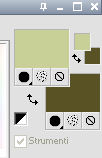
Passa il colore di primo piano a Gradiente di primo piano/sfondo, stile Lineare.
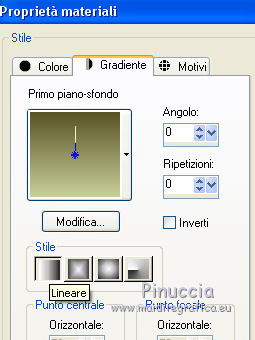
Apri una nuova immagine trasparente 1024 x 600 pixels,
e riempila  con il gradiente. con il gradiente.
2. Effetti>Plugins>Filters Unlimited 2.0 - Buttons &Frames - Rectangular Button.
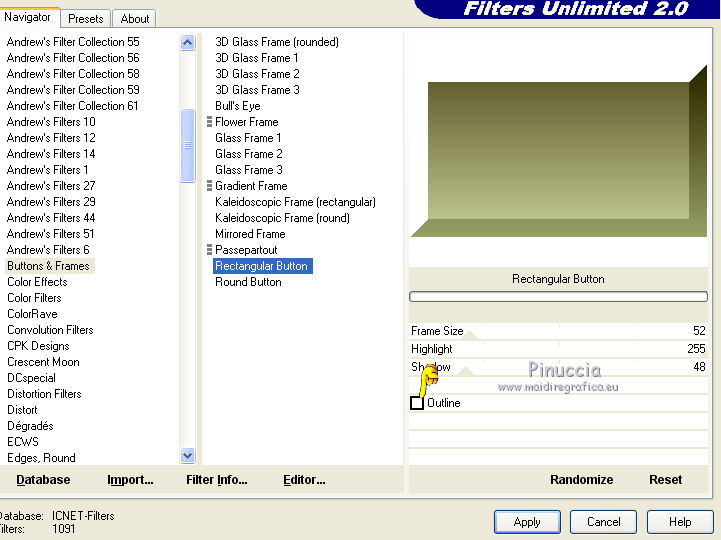
3. Attiva lo strumento Bacchetta magica 
e clicca nella parte bianca per selezionarla.
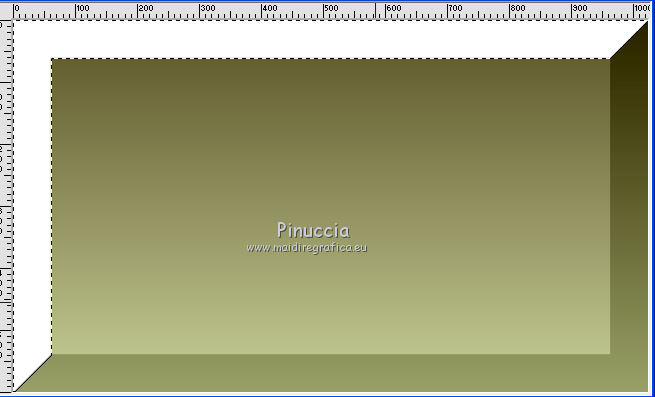
Selezione>Innalza selezione a livello.
4. Livelli>Nuovo livello raster.
Riempi  con il gradiente. con il gradiente.
5. Effetti>Effetti artistici>Mezzitoni.

6. Selezione>Modifica>Contrai - 3 pixels.
Selezione>Inverti.
Premi sulla tastiera il tasto CANC 
Selezione>Deseleziona.
Livelli>Unisci>Unisci giù.
7. Attiva il livello Raster 1.
Effetti>Filtro definito dall'utente - seleziona il preset Emboss 3 e ok.

Modifica>Ripeti Filtro definito dall'utente.
8. Effetti>Effetti di riflesso>Caleidoscopio.
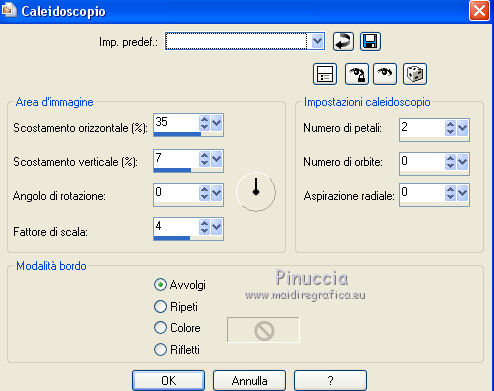
9. Attiva il livello Selezione innalzata.
Modifica>Ripeti Caleidoscopio.
10. Immagine>Dimensioni tela - 1024 x 650 pixels.

11. Sempre sul livello Selezione innalzata:
Effetti>Effetti 3D>Sfalsa ombra, colore nero.

Ripeti l'Effetto Sfalsa ombra, cambiando verticale e e orizzontale con -1.
12. Attiva il livello Raster 1.
Attiva lo strumento Selezione 
(non importa il tipo di selezione impostato, perchè con la selezione personalizzata si ottiene sempre un rettangolo)
clicca sull'icona Selezione personalizzata 
e imposta i seguenti settaggi.

Premi sulla tastiera il tasto CANC (per cancellare la linea su questo livello).
13. Attiva il livello Selezione innalzata.
Premi sulla tastiera il tasto CANC (per cancellare la linea anche su questo livello.
Mantieni selezionato.
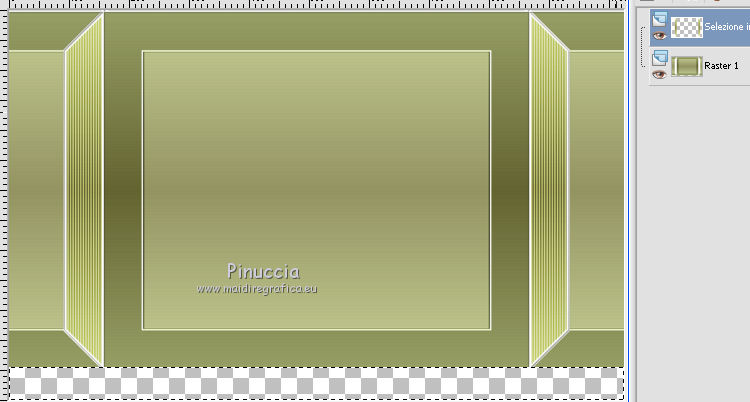
14. Attiva nuovamente il livello Raster 1.
Selezione personalizzata 

Premi sulla tastiera il tasto CANC.
Selezione>Deseleziona.
15. Livelli>Nuovo livello raster.
Livelli>Disponi>Porta sotto.
Riempi  con il gradiente. con il gradiente.
16. Effetti>Plugins>Toadies - Plain Mosaic Blur.
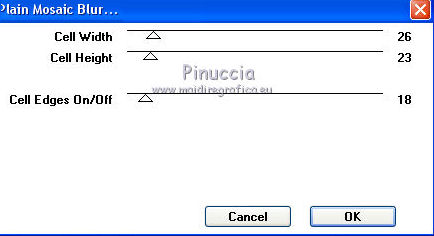
17. Effetti>Plugins>Muras Meister - Perspective Tiling.
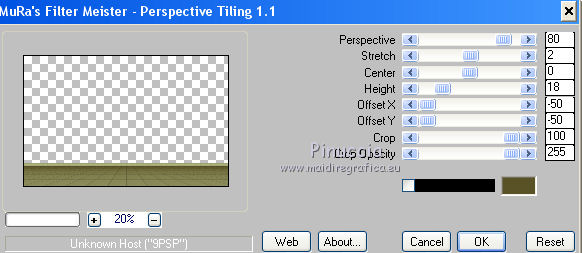
18. Attiva il livello Raster 1.
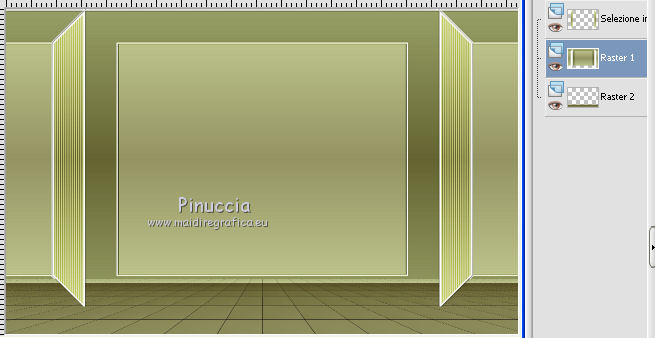
Selezione personalizzata 

Selezione>Inverti.
19. Effetti>Effetti artistici>Mezzitoni.

Di nuovo Selezione>Inverti.
20. Effetti>Effetti 3D>Sfalsa ombra, colore nero.

Ripeti l'Effetto Sfalsa ombra, cambiando verticale e orizzontale con -3.
21. Attiva il livello Selezione innalzata.
Modifica>Ripeti Sfalsa ombra.
Ripeti l'Effetto Sfalsa ombra, cambiando verticale e orizzontale con 3.
Selezione>Deseleziona.
22. Attiva il tube di sfondo e vai a Modifica>Copia.
Torna al tuo lavoro e vai a Modifica>Incolla come nuovo livello.
Spostalo  a destra. a destra.
Con lo strumento Puntatore 
in modalità Scala 
usa i nodi centrali in alto e in basso per adattare l'immagine all'altezza del riquadro.

Livelli>Duplica.
Immagine>Rifletti.
Livelli>Unisci>Unisci giù.
23. Apri il tube della donna e vai a Modifica>Copia.
Torna al tuo lavoro e vai a Modifica>Incolla come nuovo livello.
Immagine>Ridimensiona, come preferisci, per l'esempio all'85%, tutti i livelli non selezionato.
Posiziona  il tube dove preferisci, il tube dove preferisci,
o vedi il mio esempio.
24. Effetti>Effetti 3D>Sfalsa ombra, colore nero.

25. Apri il tube del vaso e vai a Modifica>Copia.
Torna al tuo lavoro e vai a Modifica>Incolla come nuovo livello.
Immagine>Ridimensiona, come preferisci, per l'esempio al 65%, tutti i livelli non selezionato.
Posiziona  il tube dove preferisci, il tube dove preferisci,
o vedi il mio esempio.
24. Effetti>Effetti 3D>Sfalsa ombra, con i settaggi precedenti.
26. Livelli>Unisci>Unisci visibile.
27. Facoltativo.
Attiva lo strumento Selezione  , rettangolo, , rettangolo,
e traccia una piccola barra di 10 pixels in basso

Riempi  la selezione con il colore scuro. la selezione con il colore scuro.
Selezione>Deseleziona.
28. Firma il tuo lavoro e salva in formato jpg.

Se hai problemi o dubbi, o trovi un link non funzionante,
o anche soltanto per un saluto, scrivimi.
20 Luglio 2014
|




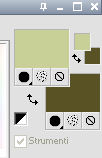
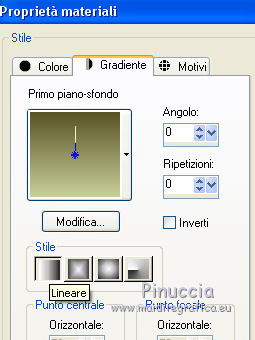
 con il gradiente.
con il gradiente.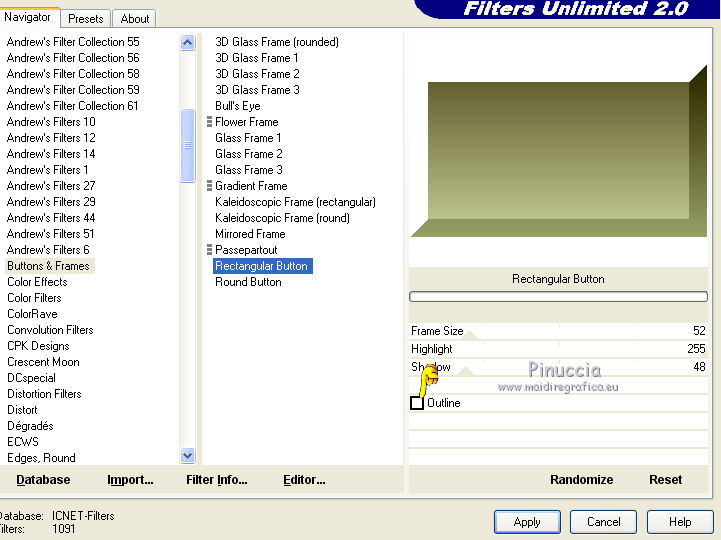

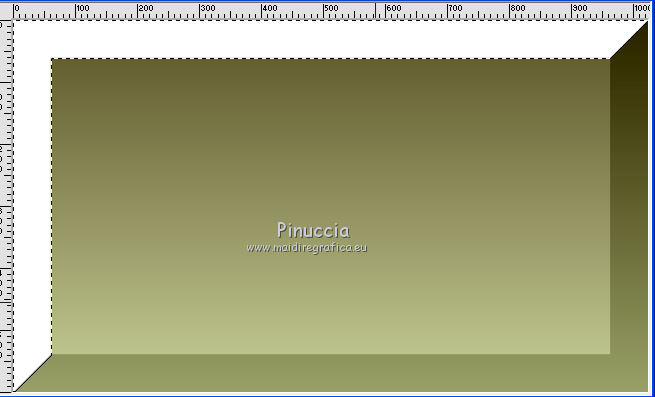



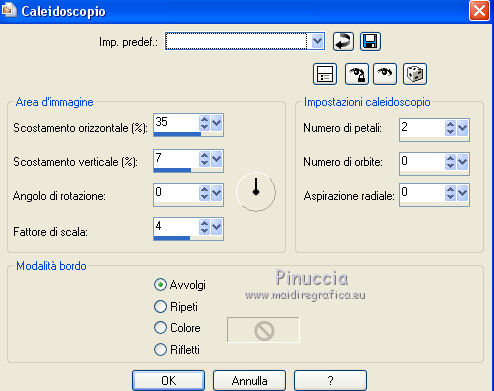





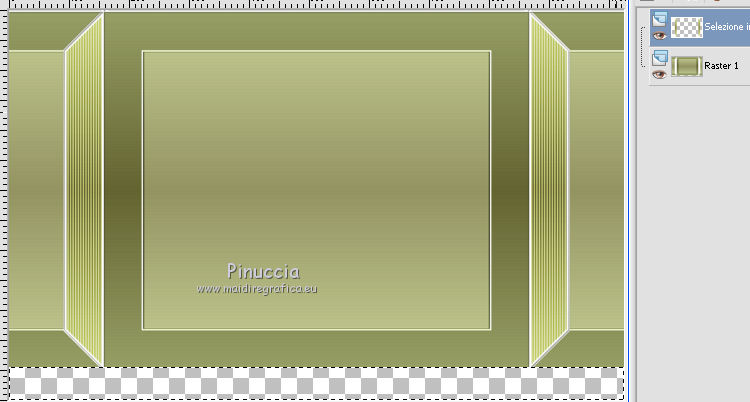

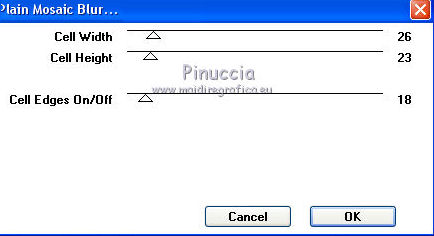
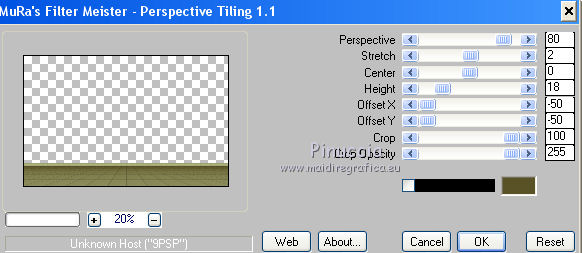
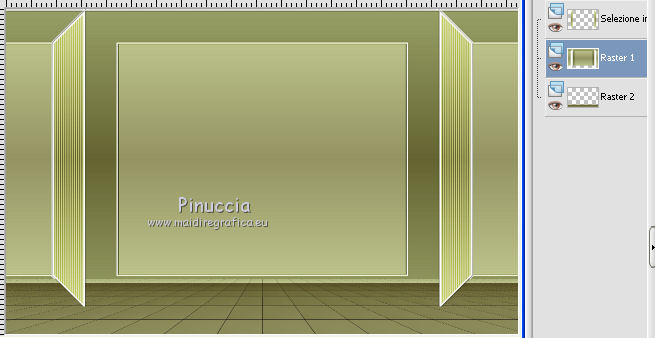



 a destra.
a destra.





